دعم Networking Academy والأسئلة المتداولة
شغِّل المساعد الافتراضي الخاص بنا
أو حدد الأسئلة الواردة أدناه للحصول على إجابات على أسئلة تسجيل الدخول الشائعة.
- كيف يمكنني تسجيل الدخول إلى حسابي؟
- يتعذّر عليّ تسجيل الدخول. ما الذي يمكنني تجربته؟
- لماذا أتلقى رسالة الخطأ "لا يمكننا العثور على حساب NetAcad..."؟
- لماذا أتلقى رسالة "لقد انتهت صلاحية الرمز المميز" عند تنشيط حسابي؟
- ما الذي يمكنني فعله عندما أتلقى الخطأ "فشلت المصادقة"؟
- لماذا لم أتلقَ رسالة البريد الإلكتروني الخاصة بالتنشيط؟
- كيف يمكنني الحصول على بريد إلكتروني آخر خاص بالتنشيط لتسجيل حسابي على NetAcad.com؟
- ماذا أفعل إذا لم أتلقَّ رسائل بريد إلكتروني من Cisco Networking Academy؟
- كيف يمكنني إعادة ضبط كلمة المرور الخاصة بي؟
- لماذا يتم قفل حسابي عند محاولة تسجيل الدخول إلى Cisco NetAcad؟
- لديّ حساب NetAcad، كيف يمكنني استرداد رمز مميز للمقعد؟
- ما هو رمز المقعد المميز وأين يمكنني الحصول عليه؟
- لا يعمل رمز المقعد المميز الذي أعطاني إياه مُعلّمي. ماذا يجب أن أفعل؟
كيف يمكنني تسجيل الدخول إلى حسابي؟
لتسجيل الدخول، يُرجى اتباع الخطوات الواردة أدناه بناءً على المنصة حيث أنشأت حسابك:
NetAcad.com:
إذا قمتَ بتغيير كلمة مرور NetAcad.com الخاصة بك أو إنشاء حسابك بعد 24 فبراير 2024، فيُرجى اتباع الخطوات أدناه:
- انتقل إلى https://www.netacad.com
- انقر فوق "تسجيل الدخول" وانقر فوق "تسجيل الدخول"

- أدخِل عنوان بريدك الإلكتروني وانقر فوق "تسجيل الدخول"
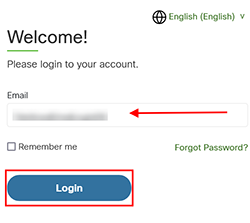
- أدخِل كلمة المرور الخاصة بك وانقر فوق "تسجيل الدخول"
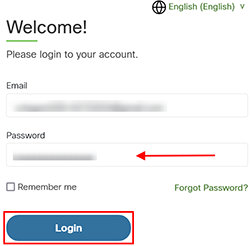
قد ترى صفحة إعادة التوجيه قبل توجيهك إلى صفحتك الرئيسية.
إذا كنتَ لم تقم بتغيير كلمة مرور NetAcad.com الخاصة بك بعد 24 فبراير 2024، فيُرجى اتباع الخطوات أدناه لتسجيل الدخول إلى حسابك:
- انتقل إلى https://www.netacad.com
- انقر فوق "تسجيل الدخول" وانقر فوق "تسجيل الدخول"

- أدخِل عنوان بريدك الإلكتروني وانقر فوق "تسجيل الدخول"
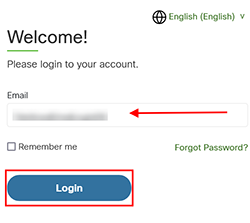
- أدخِل عنوان بريدك الإلكتروني مجدّدًا وانقر فوق "التالي"
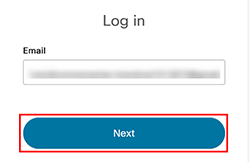
- أدخِل كلمة المرور الخاصة بك وانقر فوق "التحقق"
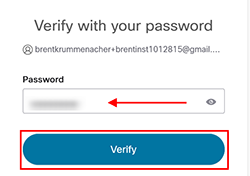
سيتوفر لديك خيار تغيير كلمة المرور الخاصة بك أو تخطي هذه الخطوة. قد ترى صفحة إعادة توجيه قبل توجيهك إلى صفحتك الرئيسية.
SkillsForAll.com:
إذا كان لديك حساب Skills for All أو إذا قمتَ بتغيير كلمة المرور الخاصة بك على NetAcad.com بعد 24 فبراير 2024، فيُرجى اتباع الخطوات أدناه:
- انتقل إلى https://skillsforall.com
- انقر فوق "تسجيل الدخول"
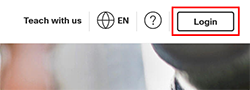
- اختَر الخيار الذي ترغب في استخدامه
- أدخِل عنوان بريدك الإلكتروني
- حساب Google
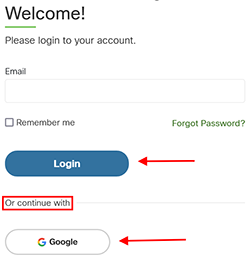
- أدخِل المعلومات المطلوبة (لقطة الشاشة أدناه للخيار "أ")
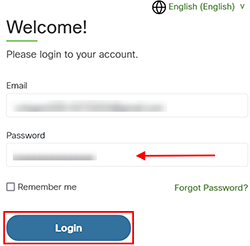
ملاحظة: عند الوصول إلى الموقع لأول مرة، ستحتاج إلى قراءة الشروط والأحكام وقبولها.
إذا كنتَ لم تقم بتغيير كلمة مرور NetAcad.com الخاصة بك بعد 24 فبراير 2024، فيُرجى اتباع الخطوات أدناه لتسجيل الدخول إلى حسابك:
- انتقل إلى https://skillsforall.com
- انقر فوق "تسجيل الدخول"
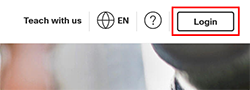
- أدخِل عنوان بريدك الإلكتروني وانقر فوق "تسجيل الدخول"
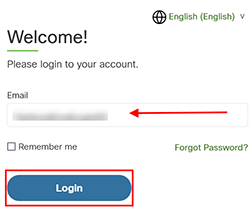
- أدخِل عنوان بريدك الإلكتروني مجدّدًا وانقر فوق "التالي"
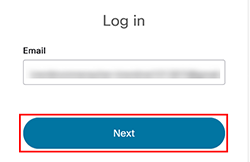
- أدخِل كلمة المرور الخاصة بك وانقر فوق "التحقق"
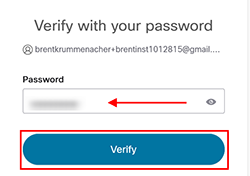
سيتوفر لديك خيار تغيير كلمة المرور الخاصة بك أو تخطي هذه الخطوة. قد ترى صفحة إعادة توجيه قبل توجيهك إلى صفحتك الرئيسية.
يتعذّر عليّ تسجيل الدخول. ما الذي يمكنني تجربته؟
إذا لم تتمكّن من تسجيل الدخول، فيُرجى تجربة الخيارات التالية:
- امسح ذاكرة التخزين المؤقت والمحفوظات للمتصفح لديك وأغلقه ثم أعد تشغيله
- جرّب آخر إصدار من المتصفحات المُوصى بها (Google Chrome أو Mozilla Firefox)
- إذا كنت قد نسيت كلمة المرور الخاصة بك، يُرجى الاطّلاع على الأسئلة المتداولة بعنوان "كيف يمكنني إعادة ضبط كلمة المرور الخاصة بي؟"
- امسح أي إشارات مرجعية قديمة قد تكون لديك واستخدم https://www.netacad.com أو https://skillsforall.com لتسجيل الدخول
- تحقّق لمعرفة ما إذا كنت قد تلقيتَ رسالة تعليق بسبب الامتثال عبر البريد الإلكتروني أو رسالة نصّها "حسابك معلق". تتم إزالة التعليق بشكل عام في غضون بضع ساعات، ولكن يمكن أن يستغرق الأمر ما يصل إلى بضعة أيام.
- إذا كنتَ تستخدم حساب Google الخاص بك، يرجى التأكد من النقر فوق زر Google في صفحة تسجيل الدخول
- إذا لم تكن قد سجّلتَ الدخول خلال العامين الماضيين، فيُرجى إنشاء حساب جديد أو الاتصال بمعلم لتسجيلك في دورة تدريبية جديدة
للحصول على مساعدة إضافية في تسجيل الدخول، يرجى عرض الأسئلة المتداولة بعنوان "كيف يمكنني تسجيل الدخول إلى حسابي؟"
لماذا أتلقى رسالة الخطأ "لا يمكننا العثور على حساب NetAcad..."؟
أنت تتلقى رسالة الخطأ "عذرًا، لا يمكننا العثور على حساب NetAcad مرتبط بحساب Cisco هذا" لأنك تمتلك فقط حساب Cisco.com ولم تقم بإنشاء حساب NetAcad.com. لا تزودك بيانات اعتماد Cisco.com بإمكانية الوصول إلى Cisco NetAcad تلقائيًا. ستلزم إضافة الأفراد إلى أكاديمية لإنشاء حساب أو يمكنهم التسجيل في دورة تدريبية ذاتية التعلم على NetAcad.com.
لماذا أتلقى رسالة "لقد انتهت صلاحية الرمز المميز" عند تنشيط حسابي؟
سيتلقى الأفراد رسالة خطأ عندما يحاولون تسجيل حسابهم باستخدام ارتباط غير صالح. عادةً ما يحدث ذلك عندما يكون الحساب مسجلاً بالفعل. إذا لم تسجّل حسابك وتتلقى هذا الخطأ، يُرجى اتباع الخطوات الواردة في الأسئلة المتداولة بعنوان "كيف يمكنني الحصول على بريد إلكتروني آخر خاص بالتنشيط لتسجيل حسابي على NetAcad؟" لإنشاء ارتباط تنشيط جديد.
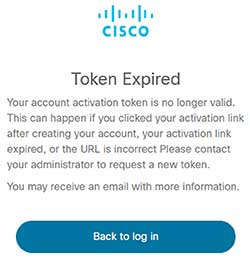
ما الذي يمكنني فعله عندما أتلقى الخطأ "فشلت المصادقة"؟
سيحتاج الأفراد الذين يتلقون "خطأ في المصادقة" (راجع ما يلي) عند محاولة تسجيل الدخول إلى Cisco NetAcad إلى الاتصال بدعم NetAcad للحصول على المساعدة. يرجى التأكد من تضمين عنوان البريد الإلكتروني الخاص بحسابك في طلبك
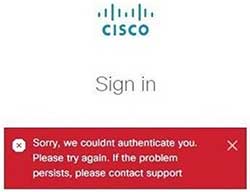
لماذا لم أتلقَ رسالة البريد الإلكتروني الخاصة بالتنشيط؟
سيتلقى الأفراد رسالة بريد إلكتروني تحتوي على ارتباط "تنشيط الحساب" بمجرد إضافتهم إلى أكاديمية أو تسجيلهم في دورة تدريبية في NetAcad. سطر الموضوع الخاص برسالة البريد الإلكتروني هو "مرحبًا بك في Networking Academy: تنشيط حسابك." تأتي رسالة البريد الإلكتروني من عنوان البريد الإلكتروني لفريق Networking Academy، noreply@netacad.com، عبر amazonses.com. إذا لم تستلم رسالة بريد إلكتروني للتنشيط في صندوق الوارد الخاص بك، يرجى مراجعة المعلومات الواردة أدناه:
- تحقّق من مجلدات البريد غير المرغوب فيه/غير الهام لديك
- تحقّق من قدرتك على قبول رسائل البريد الإلكتروني من noreply@netacad.com
- اطلب رسالة بريد إلكتروني أخرى للتنشيط عبر ارتباط "إعادة إرسال رسالة بريد التنشيط الإلكتروني" الموجود ضمن "تسجيل الدخول" على www.netacad.com
- اتصل بمعلمك و/أو قسم تكنولوجيا المعلومات في الأكاديمية لمعرفة ما إذا كانت رسالة البريد الإلكتروني محظورة في الأكاديمية
كيف يمكنني الحصول على بريد إلكتروني آخر خاص بالتنشيط لتسجيل حسابي على NetAcad.com؟
لتلقي رسالة تنشيط أخرى عبر البريد الإلكتروني لتسجيل حساب NetAcad.com الخاص بك، يُرجى اتباع الخطوات التالية:
- انتقل إلى www.netacad.com.
- انقر فوق "تسجيل الدخول" وانقر فوق "إعادة إرسال رسالة التنشيط عبر البريد الإلكتروني"
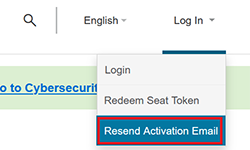
- أدخِل عنوان بريدك الإلكتروني وحدِّد "إعادة إرسال رسالة التنشيط عبر البريد الإلكتروني"
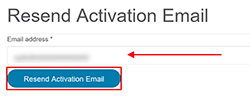
ملاحظة: تُعد الروابط الموجودة في البريد الإلكتروني صالحةً لفترة محدودة.
ماذا أفعل إذا لم أتلقَّ رسائل بريد إلكتروني من Cisco Networking Academy؟
يتم إرسال رسائل البريد الإلكتروني من Cisco Networking Academy باستخدام عنوان بريد إلكتروني عام. وفي بعض الأحيان، يمكن أن يؤدي ذلك إلى حظرها. يمكن أن يسبب هذا الإجراء مشكلات إذا كان المستخدم يتعين عليه تغيير كلمة المرور الخاصة به أو إذا كان يرغب في تلقي إعلامات من منصة NetAcad.com أو منصة Skillsforall.com. إذا كنتَ لا تتلقى رسائل بريد إلكتروني من Cisco Networking Academy، فإننا نوصي بإضافة عناوين البريد الإلكتروني الواردة أدناه إلى قائمة جهات الاتصال الخاصة بك:
ملاحظة: تحتوي رسائل التنشيط عبر البريد الإلكتروني الواردة من NetAcad.com على سطر الموضوع التالي: "مرحبًا بك في Networking Academy: قم بتنشيط حسابك." تأتي رسالة البريد الإلكتروني من: فريق Networking Academy noreply@netacad.com عبر amazonses.com.
كيف يمكنني إعادة ضبط كلمة المرور الخاصة بي؟
أنت تتمتع بإمكانية إعادة تعيين كلمة المرور الخاصة بك على NetAcad.com وSkillsForAll.com. يرجى اتباع الخطوات المناسبة الواردة أدناه لإعادة تعيين كلمة المرور الخاصة بك:
NetAcad.com:
إذا قمتَ بتغيير كلمة مرور NetAcad.com الخاصة بك أو إنشاء حسابك بعد 24 فبراير 2024، فيُرجى اتباع الخطوات أدناه:
- انتقل إلى www.NetAcad.com
- انقر فوق "تسجيل الدخول"

- انقر فوق "نسيت كلمة المرور؟"

- أدخِل عنوان بريدك الإلكتروني وانقر فوق "إرسال"

- حدد موقع البريد الإلكتروني لطلب إعادة تعيين كلمة المرور الخاص بك وانقر فوق "إعادة تعيين كلمة المرور"

- أدخِل معلومات كلمة المرور الجديدة في الحقول المطلوبة وانقر فوق "إرسال"

قد ترى صفحة إعادة توجيه قبل توجيهك إلى صفحتك الرئيسية.
ملاحظة: تنتهي صلاحية ارتباط إعادة تعيين كلمة المرور الخاصة بك بعد 12 ساعة. ستحتاج إلى تكرار الخطوات الواردة أعلاه إذا قمت بالوصول إليها بعد ذلك.
إذا كنتَ لم تقم بتغيير كلمة مرور NetAcad.com الخاصة بك بعد 24 فبراير 2024، فيُرجى اتباع الخطوات أدناه لتسجيل الدخول إلى حسابك:
- انتقل إلى www.NetAcad.com
- انقر فوق "تسجيل الدخول"

- انقر فوق "نسيت كلمة المرور؟"

- أدخِل عنوان بريدك الإلكتروني وانقر فوق "إرسال"

- حدّد موقع رسالة طلب إعادة تعيين كلمة مرورك عبر البريد الإلكتروني وانقر فوق "إعادة تعيين كلمة المرور"

- أدخِل معلومات كلمة المرور الجديدة في الحقول المطلوبة وانقر فوق "إعادة تعيين كلمة المرور"

- إذا قمتَ بتمكين المصادقة ثنائية العوامل، فسيتعين عليك إدخال رمز التحقق قبل أن تتمكّن من إكمال عملية إعادة تعيين كلمة المرور
ملاحظة: تنتهي صلاحية رابط إعادة تعيين كلمة المرور الخاصة بك بعد يوم واحد. ستحتاج إلى تكرار الخطوات الواردة أعلاه إذا قمت بالوصول إليها بعد ذلك.
SkillsForAll.com:
إذا كان لديك حساب Skills for All أو إذا قمتَ بتغيير كلمة المرور الخاصة بك على NetAcad.com بعد 24 فبراير 2024، فيُرجى اتباع الخطوات أدناه:
- انتقل إلى https://skillsforall.com/
- انقر فوق "تسجيل الدخول"

- انقر فوق "نسيت كلمة المرور؟"

- أدخِل عنوان بريدك الإلكتروني وانقر فوق "إرسال"

- حدد موقع البريد الإلكتروني لطلب إعادة تعيين كلمة المرور الخاص بك وانقر فوق "إعادة تعيين كلمة المرور"

- أدخِل معلومات كلمة المرور الجديدة في الحقول المطلوبة وانقر فوق "إرسال"

ملاحظة: تنتهي صلاحية ارتباط إعادة تعيين كلمة المرور الخاصة بك بعد 12 ساعة. ستحتاج إلى تكرار الخطوات الواردة أعلاه إذا قمت بالوصول إليها بعد ذلك.
إذا كنتَ لم تقم بتغيير كلمة مرور NetAcad.com الخاصة بك بعد 24 فبراير 2024، فيُرجى اتباع الخطوات أدناه لتسجيل الدخول إلى حسابك:
- انتقل إلى https://skillsforall.com/
- انقر فوق "تسجيل الدخول"

- انقر فوق "نسيت كلمة المرور؟"

- أدخِل عنوان بريدك الإلكتروني وانقر فوق "إرسال"

- حدد موقع البريد الإلكتروني لطلب إعادة تعيين كلمة المرور الخاص بك وانقر فوق "إعادة تعيين كلمة المرور"

- أدخِل معلومات كلمة المرور الجديدة في الحقول المطلوبة وانقر فوق "إعادة تعيين كلمة المرور"

- إذا قمتَ بتمكين المصادقة ثنائية العوامل، فسيتعين عليك إدخال رمز التحقق قبل أن تتمكّن من إكمال عملية إعادة تعيين كلمة المرور
ملاحظة: تنتهي صلاحية رابط إعادة تعhref="https://skillsforall.com/pt/"يين كلمة المرور الخاصة بك بعد يوم واحد. ستحتاج إلى تكرار الخطوات الواردة أعلاه إذا قمت بالوصول إليها بعد ذلك.
لماذا يتم قفل حسابي عند محاولة تسجيل الدخول إلى Cisco NetAcad؟
إذا لم تقم بتغيير كلمة مرور NetAcad.com الخاصة بك بعد 24 فبراير 2024، لأغراض الأمان، فسيتم قفل حسابات Cisco NetAcad بعد إجراء عدد كبير للغاية من المحاولات غير الناجحة. وبعد 30 دقيقة، سيتم إلغاء قفل الحساب ويمكنك محاولة تسجيل الدخول مرة أخرى. وينطبق ذلك فقط على الحسابات المُسجّلة.
لديّ حساب NetAcad، كيف يمكنني استرداد رمز مميز للمقعد؟
يمكن للطلاب استخدام رموز المقاعد المميزة التي يوفرها لهم المعلمون للتسجيل في إحدى الدورات التدريبية. لإنشاء رمز مقعدك المميز، يُرجى اتباع الخطوات التالية:
- انتقل إلى www.netacad.com.
- انقر فوق "تسجيل الدخول" وانقر فوق "استرداد رمز المقعد المميز"
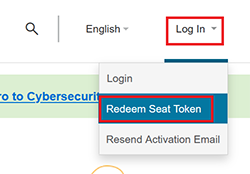
- اختَر "لديّ حاليًا تسجيل دخول إلى Networking Academy" أو "أنا جديد في Networking Academy"
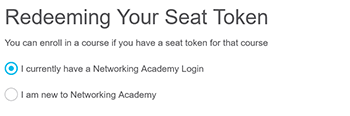
- أدخِل معلوماتك
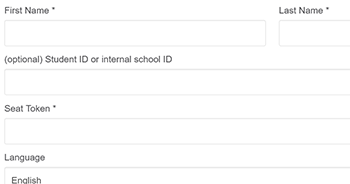
- انقر فوق "إرسال"
ستظهر رسالة تأكيد في أعلى الصفحة. سجّل الدخول للوصول إلى الدورة التدريبية الخاصة بك.
ما هو رمز المقعد المميز وأين يمكنني الحصول عليه؟
يتيح لك رمز المقعد المميز تسجيل الدخول إلى NetAcad للوصول إلى الدورة التدريبية الخاصة بك. للحصول على رمز مقعد مميز، يرجى الاتصال بمعلمك.
لا يعمل رمز المقعد المميز الذي أعطاني إياه مُعلّمي. ماذا يجب أن أفعل؟
إذا كان رمز المقعد المميز الخاص بك لا يعمل، فتأكد من نسخه أو إدخاله بشكل صحيح وحاول مرة أخرى. إذا كان لا يزال الرمز المميز لا يعمل، يرجى الاتصال بمعلمك للحصول على المساعدة.